Fényképek másolása
Segítségével beolvashat nyomtatott fényképeket, és kinyomtathatja őket.
-
Győződjön meg arról, hogy a készülék bekapcsolt állapotban van.
-
Válassza a
 Speciális nyomtatás (Advanced print) lehetőséget a KEZDŐLAP (HOME) képernyőn.
Speciális nyomtatás (Advanced print) lehetőséget a KEZDŐLAP (HOME) képernyőn. -
Válassza a
 Fotómásolat (Photo copy) elemet, majd nyomja meg az OK gombot.
Fotómásolat (Photo copy) elemet, majd nyomja meg az OK gombot. -
Olvassa el a képernyőn megjelenő utasításokat, majd nyomja meg az OK gombot.
-
A képernyőn megjelenő utasításoknak megfelelően helyezze az üveglapra a nyomtatott fényképet, majd meg az OK gombot.
 Megjegyzés
Megjegyzés-
További tudnivalók a fényképek üveglapra helyezéséről:
Ha a beolvasás befejeződik, megjelenik a nyomtatási beállítások jóváhagyási képernyője.
-
-
Adja meg a kívánt beállításokat.
A

 gombbal módosíthatja a menüpontot, a
gombbal módosíthatja a menüpontot, a 
 gombbal pedig a beállítási értéket.
gombbal pedig a beállítási értéket.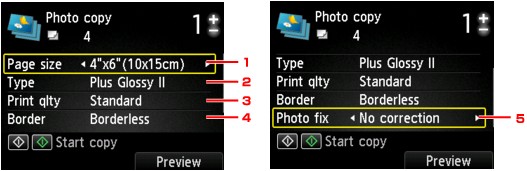
 Megjegyzés
Megjegyzés-
Az elemtől függően bizonyos beállítások nem adhatók meg más elemek bizonyos beállításaival egyszerre. Ha olyan beállítást választ ki, amely az adott kombinációban nem megengedett, az LCD kijelzőn megjelenik a Hibarészl. (Error details) üzenet. Ilyenkor a bal oldali Funkció (Function) gombot megnyomva nyugtázza az üzenetet, és módosítsa a beállítást.
-
Oldalméret (Page size)
Válassza ki a betöltött papír lapméretét.
-
Típus (Type) (Hordozótípus)
Válassza ki a betöltött papír hordozótípusát.
-
Ny.minő. (Print qlty) (Nyomtatási minőség)
Válassza ki a nyomtatási minőséget az eredetinek megfelelően.
-
Szegély (Border) (Nyomtatás szegéllyel/szegély nélkül)
Válasszon szegéllyel vagy szegély nélkül történő nyomtatást.
-
Fényk.j. (Photo fix)
Válassza a Nincs javítás (No correction), az Autom. fényképj. (Auto photo fix) vagy a Halványodásjavítás (Fade restoration) lehetőséget.
 Megjegyzés
Megjegyzés-
Ha a Nincs javítás (No correction) lehetőséget választja, a készülék javítás nélkül nyomtatja ki a beolvasott képet.
-
Ha az Autom. fényképj. (Auto photo fix) lehetőséget választja, a készülék automatikusan kijavítja a beolvasott képet.
-
Ha a Halványodásjavítás (Fade restoration) lehetőséget választja, a készülék kijavítja az idő elteltével elhalványodott beolvasott képet.
-
-
-
A + és a - gombbal adja meg a példányszámot.
 Megjegyzés
Megjegyzés-
Ha megnyomja a jobb oldali Funkció (Function) gombot, akkor előzetesen megtekintheti a nyomat képét az előnézeti képernyőn. A

 gombbal módosíthatja a megjelenítést.
gombbal módosíthatja a megjelenítést. -
Ha a
 ikon látható a fényképen, akkor a nyomtatott fényképet esetleg nem sikerült megfelelően beolvasni. Újból olvassa be a nyomtatott fényképet.
ikon látható a fényképen, akkor a nyomtatott fényképet esetleg nem sikerült megfelelően beolvasni. Újból olvassa be a nyomtatott fényképet.
-
-
Színes nyomtatáshoz a Színes (Color) gombot, fekete-fehér nyomtatáshoz a Fekete (Black) gombot nyomja meg.
A készülék elkezdi a nyomtatást.
 Megjegyzés
Megjegyzés-
Ha a készülék nem tudta megfelelően beolvasni a fényképet, megjelenik a nyomtatás folytatására rákérdező képernyő. Ha az Igen (Yes) lehetőséget választja, a készülék elkezdi a nyomtatást. Ha újból be szeretné olvasni a fényképet, válassza a Nem (No) lehetőséget, majd ismét végezze el a fénykép beolvasását.
-



